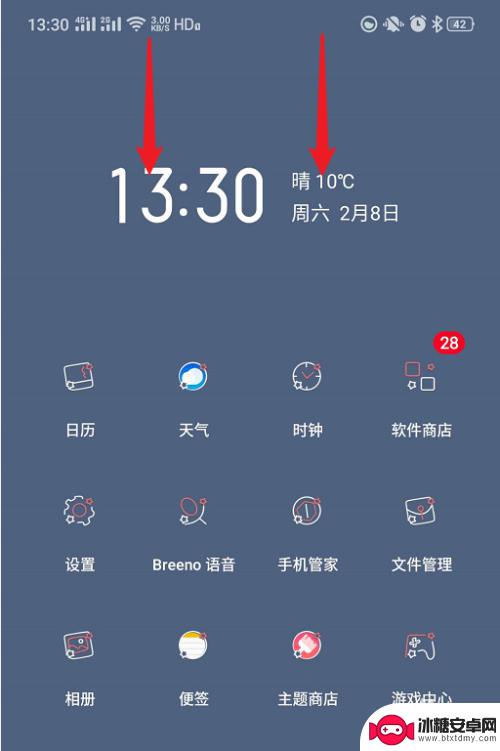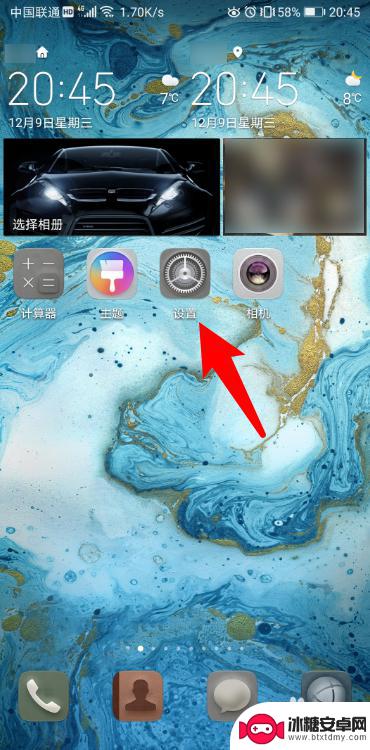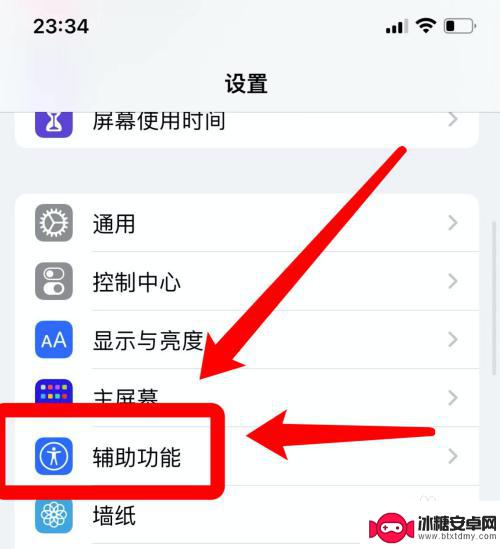苹果手机上滑功能怎么设置 iPhone上滑菜单设置教程
苹果手机的上滑功能是一项非常实用的功能,可以让用户快速方便地查看各种菜单和操作选项,如果你想了解如何设置iPhone上滑菜单,不妨跟着我们的教程一步步操作,让你的手机更加智能便捷。在设置中找到通用选项,然后点击辅助功能,接着选择触控,最后点击全屏手势即可完成上滑菜单的设置。快来试试吧!
iPhone上滑菜单设置教程
具体方法:
1.打开手机页面点【设置】图标。
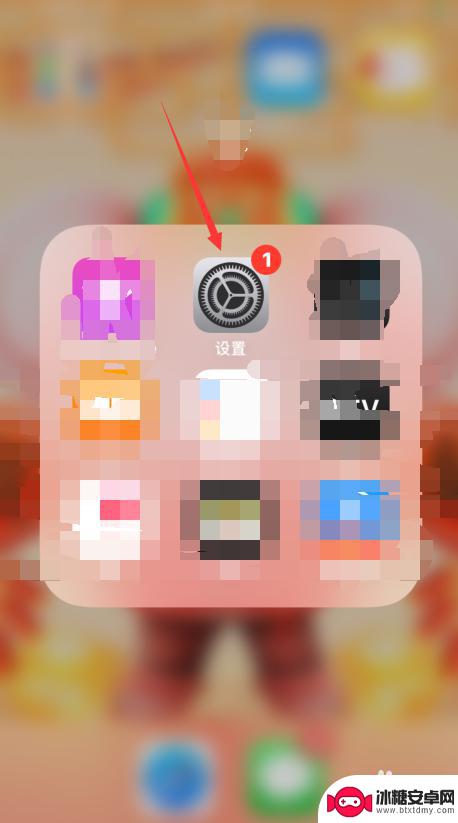
2.在设置页面点【控制中心】选项。
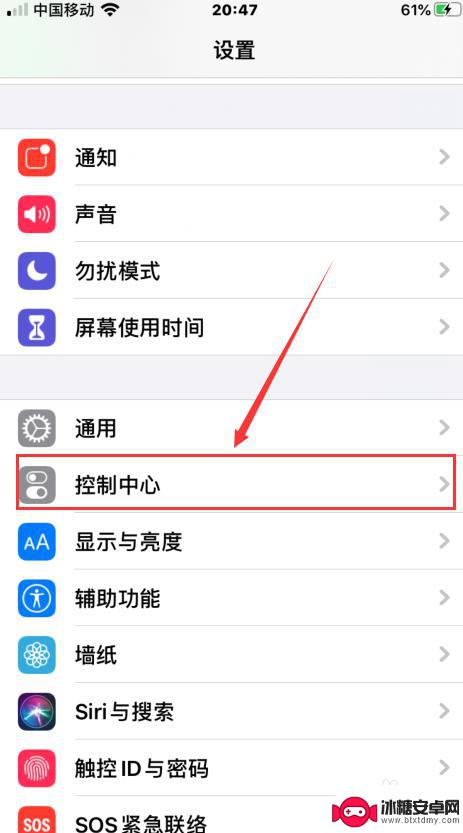
3.进入控制中心页面点【自定控制】右边【大于】符号。
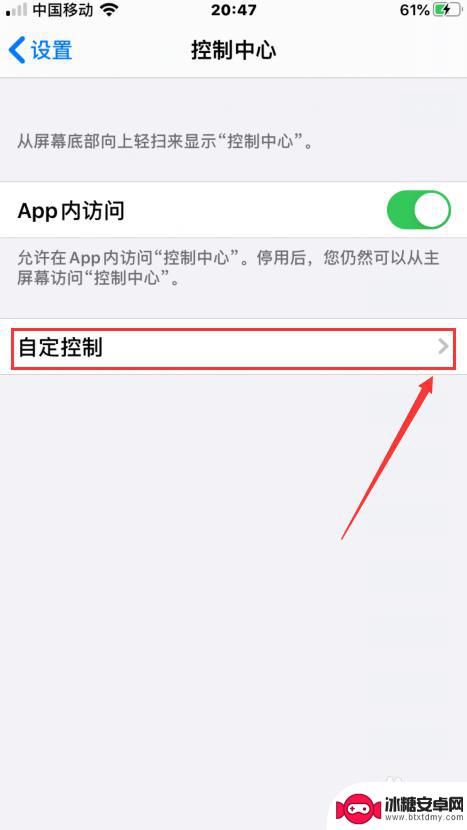
4.在自定页面包括是显示在【控制中心】中的附加控制菜单,点下面的更多菜单名称前【加号】图标。即可添加到控制中心。
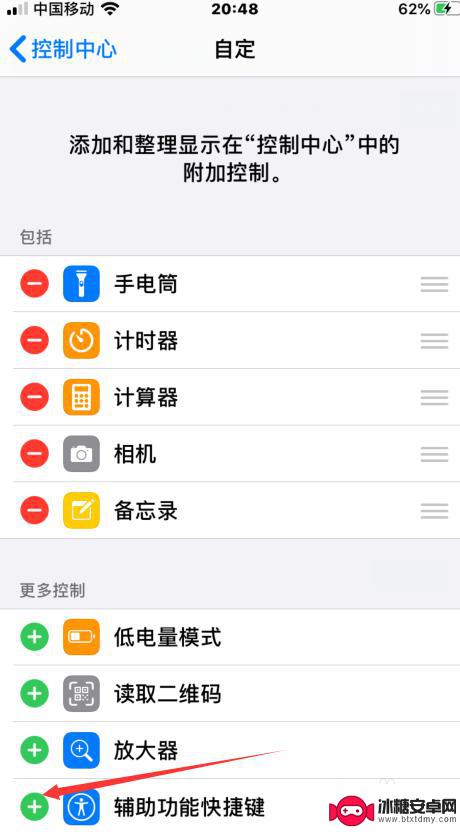
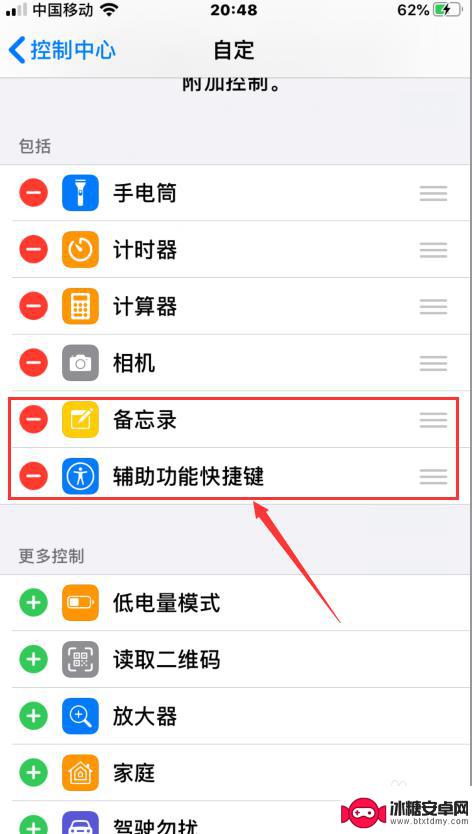
5.此时在手机主页面上滑菜单,可以看到刚才添加的菜单图标。
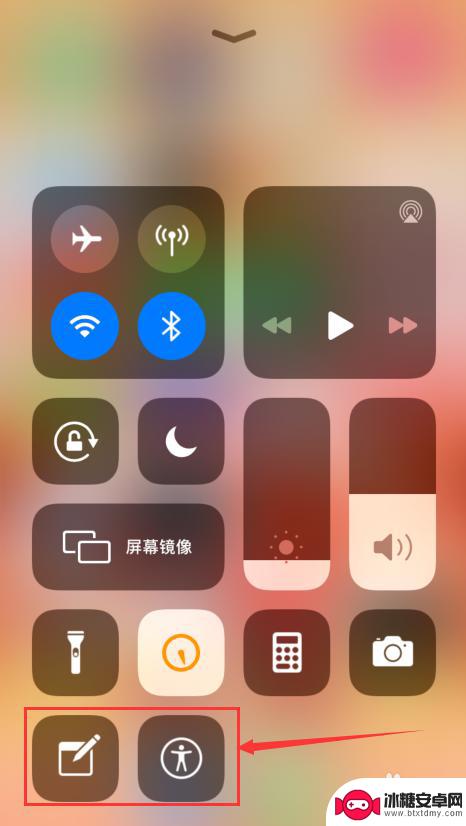
6.同样点上面包括控制菜单名前的【减号】图标,点后面的【移除】即可在控制中心删除控制件。
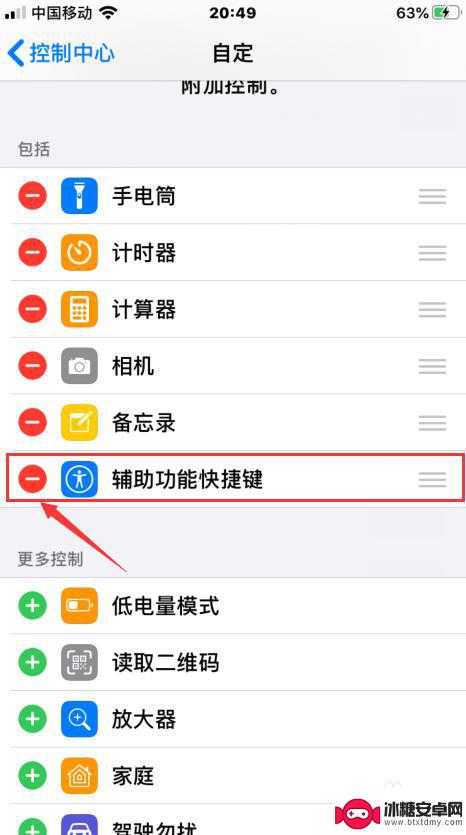
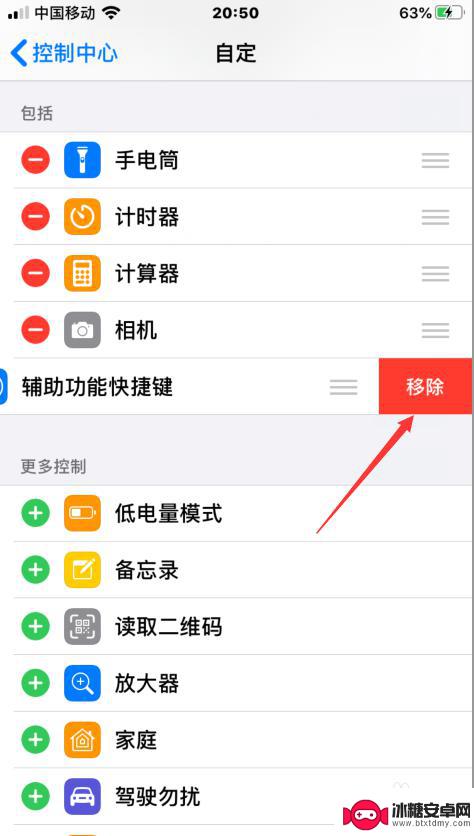
7.此时在手机主页面上滑菜单,刚才删除的菜单名称。已经在控制中心删除了。
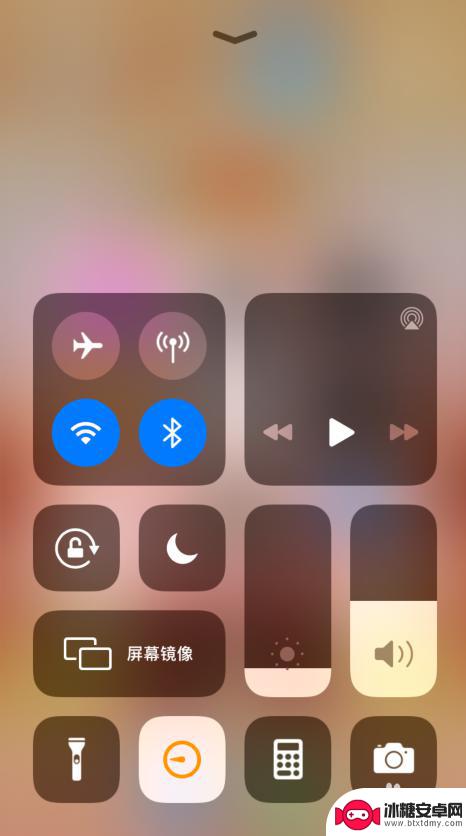
8.总结:
1、打开手机设置点开【控制中心】选项;
2、在控制中心点【自定控制】右边【大于】符号;
3、在自定控制页面即可添加或删除控制件菜单。
以上就是如何设置苹果手机上滑功能的全部内容,不懂的用户可以按照小编的方法进行操作,希望能够帮助大家。
相关教程
-
oppo手机下滑功能怎么设置 oppo下拉菜单设置教程
oppo手机下滑功能怎么设置,OPPO手机作为一款备受欢迎的智能手机品牌,其下滑功能的设置让用户能够更加方便地使用手机的各项功能,在OPPO手机中,下拉菜单的设置也是一项重要的...
-
苹果手机上面滑下来怎么设置 iPhone苹果手机怎样自定义上滑控制中心快捷菜单
苹果手机的控制中心是一个方便快捷的工具,用户可以在其中快速地调整各种设置和功能,有些用户可能不知道如何自定义上滑控制中心的快捷菜单。在iPhone手机上,通过简单的设置,用户可...
-
手机上滑功能怎么设置 华为手机怎么设置左右滑动返回功能
在现代手机上,滑动功能已成为使用手机的必备技能之一,尤其对于华为手机用户来说,如何设置左右滑动返回功能是一个常见的问题。通过简单的操作设置,用户可以轻松实现左右滑动返回的功能,...
-
苹果手机滑动页面效果怎么换 苹果手机滑动页面效果调整教程
苹果手机上的滑动页面效果是用户体验中重要的一环,我们可以通过调整设置来改变滑动页面的效果,在苹果手机上,我们可以通过进入设置-通用-辅助功能-减少动作来选择不同的页面滑动效果,...
-
手机屏幕左右滑动怎么设置 华为手机左右滑动返回功能怎么设置
随着智能手机的普及,手机屏幕左右滑动成为了一种常见的操作方式,对于华为手机用户来说,如何设置左右滑动返回功能可能是一个比较常见的问题。实际上华为手机的左右滑动返回功能设置非常简...
-
红米k40手机左滑返回 小米手机左滑返回设置教程
红米k40手机与小米手机都支持左滑返回的功能,这一操作方式让用户在使用手机时更加便捷和流畅,对于不习惯这种操作方式的用户,可以通过简单的设置教程来进行调整,让手机的左滑返回功能...
-
如何拆手机显示屏 怎么正确拆解手机外屏
在日常生活中,手机已经成为我们生活中不可或缺的一部分,随着时间的推移,手机屏幕可能出现问题,需要进行更换或修理。如何正确地拆解手机外屏成为了许多人关注的焦点。正确的操作方法不仅...
-
手机怎连接网络 手机连接WIFI网络设置
手机已经成为我们日常生活中必不可少的工具,而连接网络更是手机功能的基础之一,手机可以通过多种方式连接网络,其中最常见的方式就是连接WIFI网络。连接WIFI网络可以让手机实现快...
-
苹果手机怎么样设置无线网 iPhone如何连接WIFI
苹果手机作为一款领先的智能手机品牌,其连接无线网络的设置也是非常简单方便的,用户只需打开手机的设置,进入Wi-Fi选项,然后选择要连接的无线网络并输入密码即可轻松连接上互联网。...
-
门禁卡怎么设置手机用密码 手机门禁卡设置方法
现代科技的发展使得门禁系统也变得更加智能化,我们可以通过手机来设置门禁卡的密码,实现更加便捷的出入方式。手机门禁卡设置方法也变得更加简单易行,让我们可以随时随地控制自己的出入权...